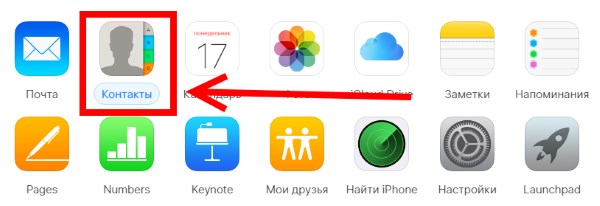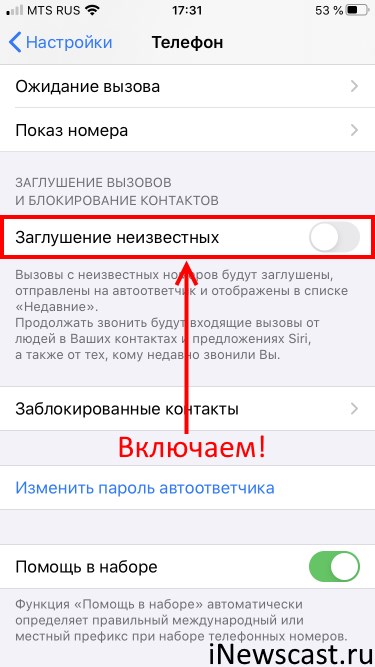Как скрыть контакты в телефонной книге iPhone? Рабочий способ!
Приветствую! Честно говоря, я с огромным трудом понимаю зачем человеку может понадобиться прятать что-либо на своем телефоне. Повторяю — на своем телефоне. Не хочешь чтобы кто-то прочитал на нем информацию? Просто не давай его другим! Да и способы защиты (пароль, отпечаток пальца, Face ID) никто не отменял. Но, с другой стороны, ситуации бывают разные — возможно кому-то действительно требуется держать некоторые телефонные номера недоступными для посторонних глаз.
Конечно жаль, что не существует какого-то специального софта для того, чтобы спрятать определенные контакты записной книги iPhone. Да и стандартными средствами iOS, казалось бы, это сделать невозможно. Но все это только на первый взгляд… Ведь у нас же смартфон фирмы Apple! А значит, у него полно незадокументированных особенностей и скрытых функций:)
Итак, есть один способ сделать так, чтобы в приложении «Контакты» на iPhone отображались только определенные телефонные номера (те, которые можно показывать), а вот другие (те, которые нужно скрыть) появлялись только в тот момент, когда вам это нужно. И вот как это сделать:
- Первым делом в настройках вашего iPhone нужно включить синхронизацию контактов в iCloud. Открываем «Настройки», нажимаем на название учетной записи, далее выбираем пункт iCloud и передвигаем ползунок напротив строчки Контакты.

- Все, откладываем телефон в сторону и на компьютере переходим на сайт iCloud.com. Вводим данные учетной записи Apple ID (той, которая введена в iPhone), в открывшемся меню нас интересует пункт «Контакты».

- Если данные уже синхронизировались, то здесь мы увидим все номера телефонной книжки вашего iPhone.
- Нам нужно создать две группы — в левом нижнем углу нажимаем на знак «+». Указываем, как они будут называться.

- В одну группу добавляем общедоступные номера, а в другую те — которые нужно скрыть. Да, если телефонов много, то это процесс не быстрый. Но ведь сохранить тайну намного важнее, правда?:)
- Теперь на iPhone открываем приложение «Контакты» и в левом верхнем углу видим надпись «Группы». Нажимаем на нее и… теперь мы можем выбирать те номера, которые нужно отображать в телефонной книге iPhone.
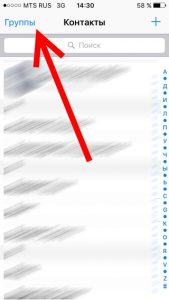
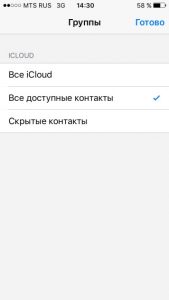
Нужно позвонить кому-нибудь «скрытному»? Указываем нужную группу и набираем номер. Главное, не забыть потом подчистить историю звонков (для этого достаточно провести пальцем справа налево по строчке с телефонным номером и выбрать «Удалить»).
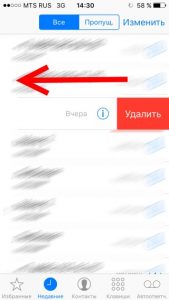
Затем в справочнике меняем группу на ту, которая содержит общедоступные контакты и все — «секретные» номера скрыты.
Конечно, стоит признать что данный способ не очень прост и требует определенной сноровки и памяти — в один «прекрасный» момент можно просто забыть переключиться между группами и все скрытые телефонные записи будут как на ладони.
Но в тоже время, других-то вариантов нет — а на «безрыбье и рак рыба». Поэтому либо так, либо совсем никак:)
P.S. Хотя, может быть я чего-то не знаю и есть еще способы прятать контакты? Обязательно напишите в комментарии! Ну и не менее обязательно нажать на кнопки социальных сетей и поставить «лайк»! Зачем? Нажмите и все узнаете!:)
Анонимный «Нет ID абонента» и неизвестный вызов на iPhone
Всем здравствовать! Давайте сразу же начнём разбираться с проблемой — без всякой «воды», «подводок» и прочих предысторий. Просто потому, что это никому не нужно! Ведь вам наверняка хочется знать ответ на вопрос, а не читать рассуждения автора на тему «многие пользователи iPhone сталкиваются с проблемой идентификации входящих вызовов — на их устройстве отображается надпись «Анонимный абонент», «Нет ID абонента», «Неизвестный» звонок и так далее и тому подобное».
Хотел начать быстро, но всё равно не получилось. Ладно, сейчас исправлюсь!:)
Итак, давайте узнаем, что из себя представляет «Анонимный абонент» на iPhone.
Раз, два, три. Поехали!
Что значит неизвестный вызов — «Анонимный абонент»?
Это означает, что ваш iPhone по каким-то причинам (об этом ниже) не может распознать тот номер телефона, который пытается вам позвонить. Хочет, но не может.
Звонок есть — цифр нет — получите «Анонимный абонент».
Ну, или «Неизвестный» вызов. Или «Нет ID абонента». Или «Аноним».
Что, в принципе, одно и тоже.
Кто звонит и откуда?
Да кто угодно!
И откуда угодно:)
Хотя, чаще всего подобным промышляют «серые персонажи», которые скрывают свой номер телефона. Это могут быть коллекторы, мошенники (куда же без них?) и прочие неприятные личности.
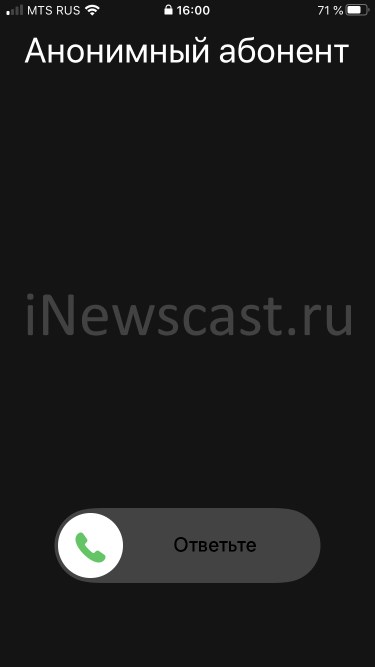
Впрочем, не нужно «всех стричь под одну гребёнку» — под личностью неизвестных звонков «Анонимный абонент» вполне могут скрываться и самые обычные люди.
Как же так? Давайте разбираться…
Почему на iPhone появляются неизвестные вызовы «Анонимный абонент»?
У данного явления есть несколько причин:
- Звонящий скрыл свой номер. Скорей всего, человек воспользовался услугой АнтиАОН (антиопределитель номера). Да, она стоит денег. Но если нужно быть инкогнито, то вариантов нет — придется заплатить.
- На вашем iPhone существуют какие-то проблемы с определителем номера. Причём, данные неисправности могут быть самого разного характера. Все варианты расписывать не буду, так как у меня уже есть отдельная статья на эту тему — вот здесь можно прочитать про «Неизвестного абонента» на iPhone.
- Какой-то сбой в iOS. Слабо вериться, но… всё может быть! Поэтому, попробуйте (на всякий случай) обновить настройки оператора на iPhone и сделать сброс сетевых настроек (Настройки — Основные — Сброс — Сбросить настройки сети).
Иных вариантов почему iPhone показывает «Анонимный абонент» (Неизвестный вызов, Нет ID абонента), наверное, нет.
«Анонимный абонент» — как узнать кто звонил?
Достаточно сложная история, потому что в данном случае iPhone не знает номер телефона звонящего. Да-да-да. Не скрывает его от вас, а именно не знает!
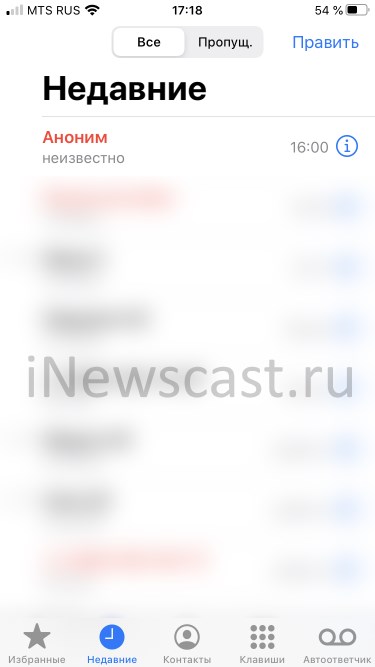
Что делать?
Первый способ:
Заказать детализацию звонков у вашего оператора сотовой связи.
Причём, для этого не нужно никуда ходить — всё можно сделать через личный кабинет. Ну а далее начинаем играть в сыщиков:
- Изучаем iPhone на предмет того, когда был совершен звонок от «Анонима».
- Ищем в детализации звонков подходящее время.
- Сравниваем.
Победа!
Второй способ:
Воспользоваться услугой «Супер определитель номера».
Некоторые операторы предоставляют такую опцию. Да, в большинстве случаев это не бесплатно. Но если очень хочется узнать кто продолжает вам названивать, то… почему бы и нет?
Как заблокировать неизвестные номера и ««Анонимного абонента» на iPhone?
Всё очень просто.
- Открываем «Настройки — Телефон».
- Находим опцию «Заглушение неизвестных».

- Активируем быстро и решительно.
Что произойдёт:
- Звонки прекратятся, но на вашем iPhone будут появляться уведомления о пропущенных вызовах — что удобно, ведь вы всегда сможете отследить «настырность» абонента.
- Человек на том конце провода услышит сигнал «занято».
- Вместе с «Анонимами» заблокируются другие номера, которые отсутствуют в вашей телефонной книжке.
Да, последний пункт не всегда удобен, но ничего не поделать — ради спокойствия придётся временно пожертвовать и другими, нормальными «неизвестными номерами». Впрочем, как только «Анонимный абонент» перестанет названивать, можно отключить опцию «Заглушение неизвестных» и всё будет «как было».
Ну что же, вроде бы пора заканчивать — ведь мы смогли полностью разобраться с проблемой! Или нет? У вас остались какие-то вопросы? Тогда добро пожаловать в комментарии — чем смогу, помогу!
P.S. Ставьте «лайки», жмите на кнопки социальных сетей, прожимайте колокольчик, подписывайтесь на канал
Почему не скрывается номер на айфоне. Как скрыть номер на iPhone
По тем или иным причинам у владельца смартфона может возникнуть потребность скрыть свой номер при звонке другому абоненту. Этой функцией можно с лёгкостью воспользоваться, если знать, как это сделать.
Как скрыть номер телефона на iPhone
Существует несколько способов, позволяющих скрыть номер в разных версиях iOS, а также с помощью сотового оператора.
С помощью настроек в iOS
Хотя iPhone имеют разные версии прошивки, настройки скрытого номера не будут отличаться. Рассмотрим настройки телефона с версией iOS 7:
- Открываем «Настройки» в меню управления устройством.
- Находим пункт «Телефон».
- Открываем пункт «Показывать номер».
Отключаем рычажок «Показывать номер».
Отключаем показ номера
Во всех остальных версиях последовательность выполнения действий такая же. У каждой из следующих прошивок разное меню, но эта функция (начиная с iOS 7) не поменяла своё местоположение.
Видео: как скрыть номер на iPhone
C помощью различных операторов
Помимо настроек в телефонном устройстве, есть возможность заказать данную услугу у оператора сотовой связи. Помните, что абонент, сделав детализацию вызовов, сможет увидеть ваш номер, если факт разговора состоялся.
Таблица: услуги различных операторов по скрытию номера телефона
Как отключить функцию сокрытия номера телефона
Чтобы ваш номер снова стал виден при звонке другим абонентам, проделайте обратный манёвр, установив рычажок «Показывать номер» во включённое положение в настройках iPhone. Способы отключения антиопределителя номера с помощью сотового оператора перечислены выше в таблице.
Как заблокировать скрытый номер телефона на iPhone
Заблокировать скрытых абонентов с помощью чёрного списка, к сожалению, не получится, но можно воспользоваться функцией «Не беспокоить»:
- Заходим в настройки телефона.
- Ищем пункт «Не беспокоить».
- Переведите рычажок «Вручную» в активное состояние.
- Значок полумесяца на экране смартфона сообщит о том, что функция «Не беспокоить» включена.
- Вы можете запланировать режим «Не беспокоить» на какое-то конкретное время в меню «Запланировано».
- Переходим в меню «Допуск вызовов».
- Можно поставить режим «От избранных». Это значит, что вызовы будут поступать только от тех абонентов, которых вы предварительно добавили как избранных.
- Можно также настроить, чтобы вызовы поступали от всех контактов («Все контакты»). В таком случае вызовы будут доходить до вас только от тех абонентов, которые занесены на телефоне в список контактов.
Открываем его. Тут высветятся все доступные настройки этой функции. Нам нужен пункт «Вручную».
Опция «Не беспокоить» заставляет работать устройство в беззвучном режиме. Для владельца будут недоступны звуки всех уведомлений (звонков, сообщений). Для удобства настраивается время автоматического включения беззвучного режим, например, на ночь.
Антиопределитель
Блокировка неизвестных номеров на iPhone: как заблокировать анонимного абонента
Назойливые звонки не нравятся никому. Они отвлекают от важных дел, работы, вызывают гнев и раздражение. И ведь практически все из них носят рекламный характер. Пользователям хотят рассказать о новой кредитной программе, уникальном товаре или пригласить на какое-то мероприятие. Единственный выход избавиться от подобного — запретить входящие. Как заблокировать неизвестный номер на айфоне, рассказано в данной статье.
Что делать, если аноним постоянно звонит на айфон
Совершая какую-либо покупку, делая заказ, человек оставляет свой мобильный телефон в базе организации. Согласно политике о защите персональных данных, номер не может передаваться в руки третьих лиц, но тем не менее такое возможно. Тогда телефон переходит в руки различных рекламных компаний, call-центры которых и занимаются обзвоном абонентов. Обычно поступающие звонки — это спам, подобный рассылке по электронной почте.
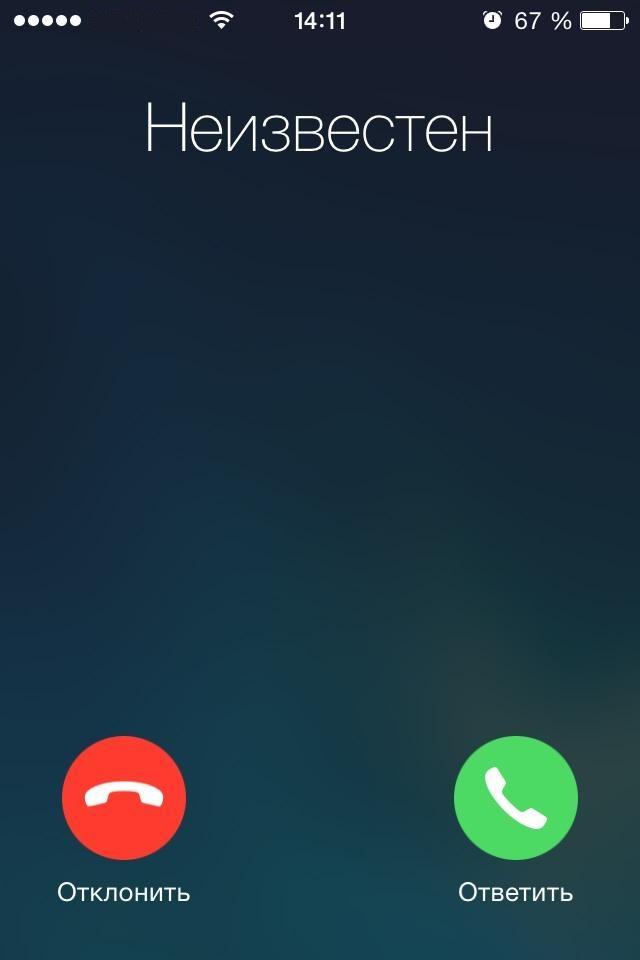
Неизвестный абонент многих раздражает
К сведению! Если аноним звонит на айфон, скорее всего, это рекламное объявление. Вычислить такую организацию довольно просто, ведь их номера не похожи на стандартных операторов связи.
Кроме того, телефон можно скрыть, тогда абонент увидит на экране: «Неизвестно» или «Нет ID». Обычно за такими сообщениями скрываются звонки от робота.
Если на телефон постоянно поступают звонки, неизвестный номер перезванивает снова и снова, даже если вызов сбрасывают, рекомендуется установить запрет. Он поможет защититься от мошенников, избавить себя от назойливой рекламы, сделать использование устройства комфортным.
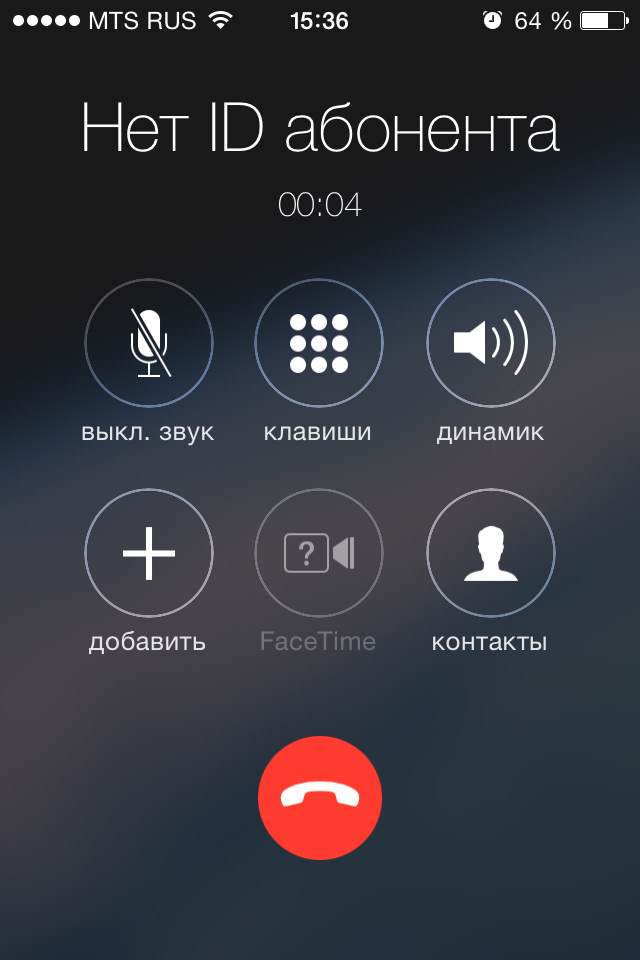
Когда звонят на айфон, написано «Нет айди абонента»
Что дает такая функция:
- избавление от назойливых звонков от маркетологов;
- экономия времени;
- уменьшение раздражительности;
- защита от мошенничества. Это особенно важно, если звонки совершаются на телефон, принадлежащий пенсионеру или ребенку.
Как на айфоне заблокировать входящие неизвестные номера? Есть несколько различных способов.
Что значит: нет ID абонента iPhone
Обычно при звонке на экране отображается номер звонящего — личный идентификатор, определяющий абонента. Такой контакт намного проще блокировать, его можно просто убрать в черный список. Другое дело, когда нет ID абонента iPhone — что значит это?
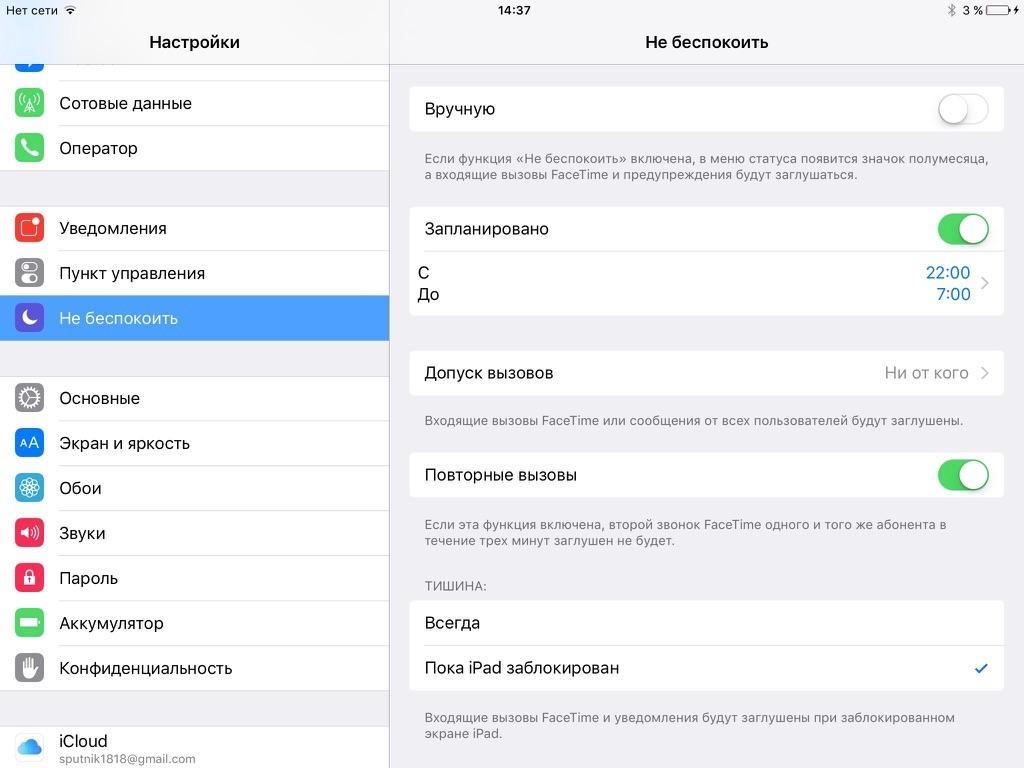
Функция «Не беспокоить»
К сведению! К настоящему времени скрыть номер мобильного телефона может, пожалуй, каждый. Этим охотно пользуются различные маркетинговые, финансовые и прочие компании, стремящиеся продать абонентам товары и услуги. Если «Нет ID» (нет айди) звонят на айфон, их рекомендуется блокировать с целью защиты от мошенничества.
Сделать запрет могут владельцы телефонов, на которых версия программного обеспечения iOS выше 7. Именно в этих версиях разработчики предусмотрели подобную функцию. Это iPhone 4, 5S, 5SE и последующие. Порядок действий следующий:
- Войти в «Настройки».
- Найти графу «Не беспокоить», перевести ползунок в активное состояние.
- Откроется окно, где необходимо выбрать пункт «Вручную».
Сверху рядом с указанием времени появится значок «Полумесяц», который означает, что устройство работает в беззвучном режиме.
Обратите внимание! Данный способ блокирует абсолютно все входящие звонки. Позвонить не смогут даже близкие люди. Поэтому обязательно необходимо включить их номера в перечень разрешенных.
Чтобы это сделать, потребуется открыть графу «Допуск вызовов» и вручную выбрать номера родственников, коллег, друзей, чьи звонки должны быть приняты. Все остальные контакты, в том числе те, где нет айди, будут заблокированы.
Как заблокировать неизвестный номер на айфоне
Как заблокировать анонимные звонки на iPhone? Способы блокировки скрытых номеров зависят от вида операционной системы iOS. Современными считаются айфоны с iOS выше 10. Соответственно, все, что меньше — старые.
Важно! Чтобы узнать текущую версию программного обеспечения, нужно зайти в пункт «О телефоне» в настройках.
Один из наиболее простых способов — добавить в черный список. Но в данном случае ограничение будет касаться только одного абонента, а все другие смогут без труда звонить.
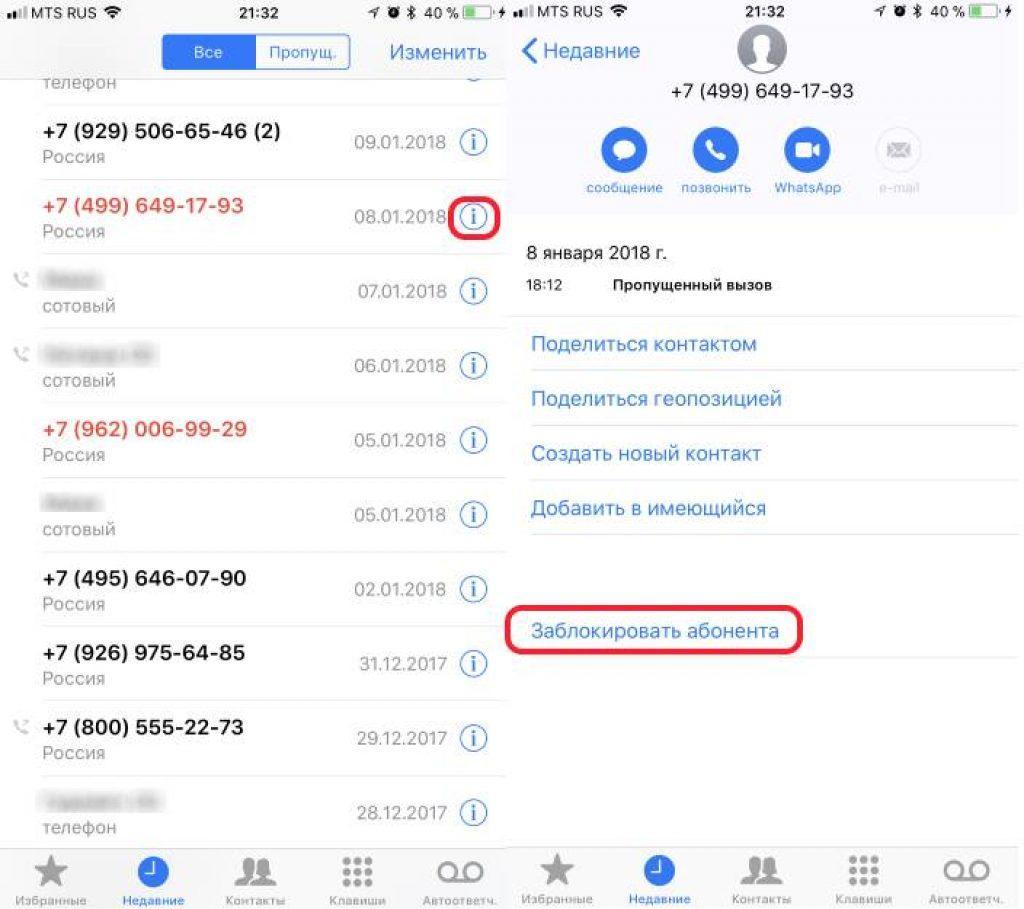
Как добавить в черный список
Блокировка анонимов на современных айфонах
Начиная с iOS 10, разработчики добавили к набору основных функций еще одну — блокировка входящих вызовов с номеров, не входящих в телефонную книгу телефона. Данная опция во многом похожа на описанную выше «Не беспокоить» с добавлением в избранное некоторых абонентов. Но теперь установить ее намного проще. Кроме того, можно выставить определенные временные промежутки для запрета.
Для активации функции необходимо:
- Перейти в «Настройки».
- Выбрать пункт «Заглушение неизвестных номеров».
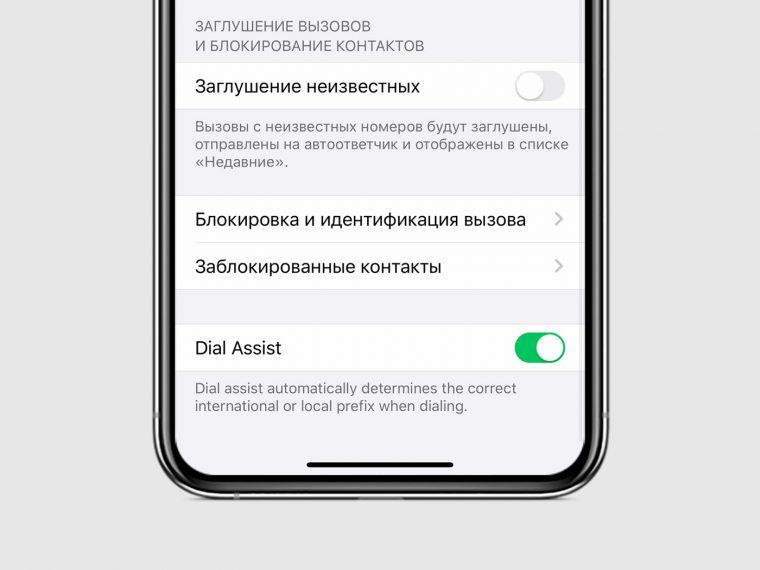
Заглушение неизвестных абонентов
После активации данной опции люди, звонящие с неизвестных номеров, будут слышать в трубке короткие гудки — «Занято». Причем владелец телефона получит сообщение, что данный номер пытался связаться.
Обратите внимание! После активации функции на телефон по-прежнему будут поступать звонки от людей, находящихся в абонентской телефонной книжке, памяти голосового помощника Siri, а также те, кому недавно был совершен исходящий вызов.
Блокировка скрытых номеров на старых айфонах
Блокировка неизвестных номеров для айфонов, использующих старую версию операционной системы, базируется на функции «Не беспокоить». Она была описана выше в пункте про запрет входящих от абонентов «Нет ID».
Данная опция переводит телефон в полностью беззвучный режим: отключает рингтоны звонков, звуки уведомлений. Рекомендуется включать такую функцию по вечерам, иначе можно пропустить что-то важное, касающееся работы или личной жизни.
К сведению! На некоторых телефонах можно установить таймер, временные ограничения. Так, например, девайс будет переходить в режим «Не беспокоить» ежедневно в 21:00 и выходить каждое утро в 6:00.
Другой вариант не пропустить важный звонок в данном режиме — включить возможность повторного вызова. Если абонент перезвонит в течение трех минут, его номер не будет заблокирован.
Важно! Функция повторного вызова подходит только тем пользователям, у которых нет возможности добавить абонентский номер в избранное. В противном случае дозвониться не удастся никому, так как айфон будет блокировать абсолютно все входящие.
Как можно увидеть, блокировка незнакомых номеров на айфоне не займет много времени, зато позволит сэкономить нервы, избежать мошенничества.
Как включить определитель скрытых номеров
Еще один способ сделать использование устройства комфортным — включить автоматический определитель номеров. Тогда сообщения вроде «Неизвестный абонент» или «Нет ID» больше не побеспокоят.
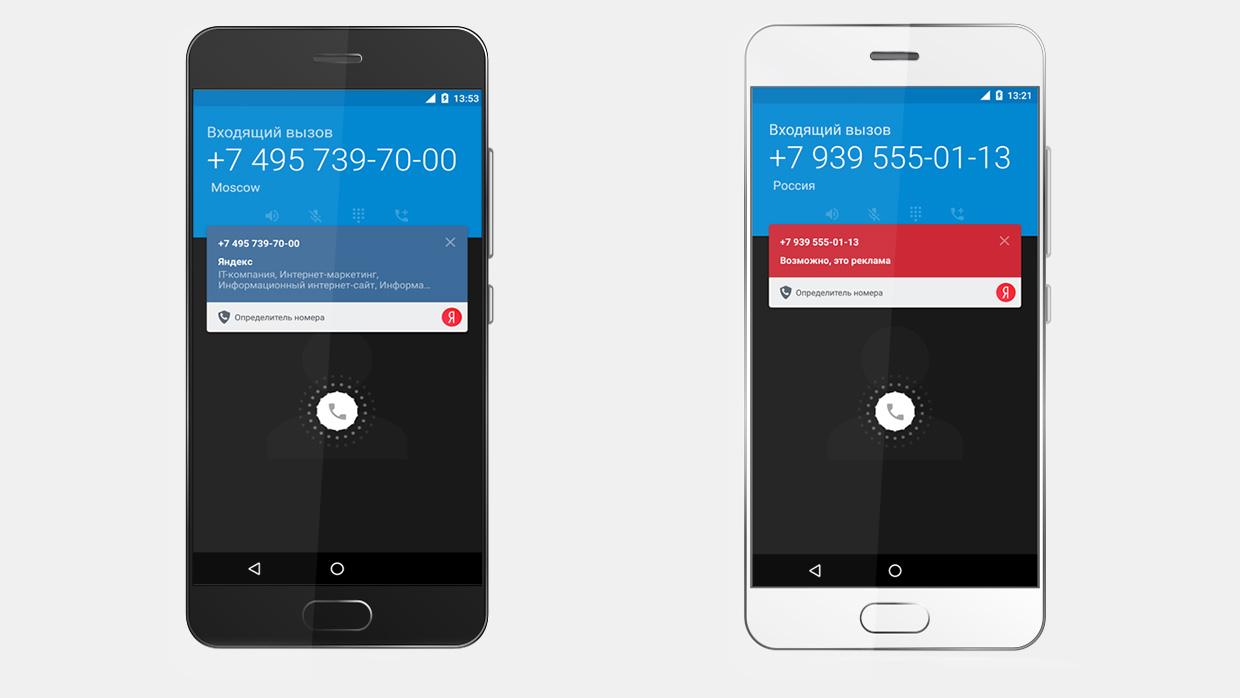
Определитель скрытых номеров
Автоматический определитель номера способен не просто отобразить номер мобильного телефона, но и установить, кому он принадлежит. Такое приложение было разработано «Яндексом» для операционной системы iOS. Владельцы устройств могут скачать его в Apple Store бесплатно.
К сведению! Принцип работы дополнения прост: телефон звонящего сравнивается со всеми, что имеются в «Яндекс.Справочник». К настоящему времени в базе свыше шести миллионов номеров различных компаний, частных предприятий, фирм.
Если архивы не содержат информации по данному номеру, система анализирует отзывы и сайты, выдвигает приблизительное определение: «Финансовая организация», «Служба доставки» и пр. Также возможно определение спама, тогда пользователь увидит на экране: «Возможно реклама» или «Возможно небезопасно».
Таким образом, блокировка неизвестных номеров имеет важное значение в жизни современного человека. Она сэкономит ни один час времени, который мог бы быть потрачен на пустые разговоры. Но главное — убережет от мошенников.
Как бесплатно скрыть номер на Йоте для андроида и айфона
Как скрыть номер на Йоте бесплатно? Этот вопрос иногда интересует клиентов операторов сотовой связи, абоненты Yota не являются исключением. Небольшая сложность кроется в том, что данный оператор больше нацелен на пользователей интернетом, и не все возможности телефонной связи предоставляет или не публикует процесс их активации. Мы поможем Вам разобраться, как позвонить со скрытого номера, если Ваш провайдер Йота.
Случаи, когда возникает необходимость в скрытии номера
Причины для засекречивания номера телефона могут быть самые разнообразные, от самого безобидного детского розыгрыша до серьёзных мошеннических действий. Наиболее распространенные поводы звонков со скрытого номера:
- Таким способом часто пользуются мошенники, чтобы человек не смог перезвонить и вычислить их;
- Вам нужна дополнительна консультация по поводу покупки товара или предоставления услуг, а Вы не хотите, чтобы номер мобильного оказался в базе для обзвона с целью рекламы;
- Также можно скрыть номер при звонке незнакомым людям, когда вопрос не требует дальнейшего обсуждения;
- Очень полезный вариант для компаний, которым требуется обзвонить клиентов, и нет возможности передать эти функции на профильный колл-центр;
- Если Вы работаете в государственных органах или других влиятельных структурах и не готовы постоянно решать массовые проблемы всех знакомых/дальних родственников, кто смог узнать Ваш номер мобильного;
- В ситуациях, когда вызываемый абонент не подымает трубку долгое время, иногда, возникает вопрос: а что если позвонить с другого номера?
- Часто скрывают номер дети и подростки с целью розыгрыша сверстников.


С какой бы целью Вы не хотели спрятаться цифры мобильного, помните – при запросе расшифровки звонков в оператора отображаются все номера полностью и без исключений.
Если при входящем вызове на экране отображается одна из записей: приватный, номер не определен, неизвестно, запрет – это обозначает, что абонент скрыл свой номер.
Способы скрытия номера
Как скрыть отображение телефонного номера при исходящих вызовах:
- Заказать специальную услугу антиАОН у оператора мобильно связи, это платная опция и, как правило, скрывает видимость номера абонента при всех исходящих вызовах на предоплаченный период (месяц). У Йота такой возможности не предусмотрено.
- Воспользоваться функциями смартфона, что позволяют включить или выключить отображение номера при звонках.
- Набрать номер абонента в специальном формате, чтобы подать сигнал сети о необходимости зашифровать цифры исходящего вызова:
- В списке контактов или журнале звонков выбираете абонента, которому не нужно знать Ваши данные и переходите во вкладку редактирования номера;
- Сначала набираете комбинацию #31#, а потом остальные цифры;
- Нажимаете кнопку вызова;
- Если анонимный звонок нужно сделать одноразово – надо редактировать контакт в журнале звонков, для постоянных скрытых вызовов – сохраните номер с кодом в контактах.
На Андроид телефоне
Как позвонить со скрытого номера Йота на смартфоне с ОС Android;
- Открываете меню и переходите в раздел Настройки/Настройки вызова/Дополнительные параметры;
- Для гаджетов Самсунг: Журнал/Опции/Настройки/Дополнительно;
- В подразделе Определение моего номера выберите Скрывать.
На айфоне
Владельцы устройств Apple могут воспользоваться услугой аналогичным образом.
Как скрыть номер на Yota на Айфоне:
- Открываете Настройки;
- Переходите в раздел Телефон;
- В строке Показывать номер телефона перемещаете ползунок в положение Выкл.


Стоимость услуги и можно ли спрятать номер бесплатно
Поскольку услуга анти определитель номера оператором Yota не предоставляется, а работает исключительно как функция телефона, то платить за ее использование не надо.
Если Вы решили воспользоваться такой бесплатной услугой, то нужно знать, что она работает не всех моделях телефонов и не для всех типов связи доступна. Чтобы избежать нежелательных ситуаций помните:
- Спрятать номер можно только при обычном звонке через мобильного оператора (голосовая связь), если отправите смс – получатель увидит информацию, которую зотели скрыть;
- Если активировали функцию анти определитель впервые, то обязательно проверьте ее работоспособность с помощью звонка близкому человеку.
Как убрать скрытый номер на Yota
Когда при звонке с Йоты не надо скрывать номер, то отключить функцию можно таким же способом, как и подключали:
- Отмените настройки: перейдите в дополнительные настройки вызова и в пункте Определение номера выберите показывать номер при исходящих вызовах;
- Отредактируйте номер абонента в списке контактов – уберите #31#.
Если Вам нужно скрывать телефон только при звонках одному человеку, то можете включить определение номера в автоматическом режиме, а для одного абонента активировать анти определитель с помощью функции #31#.
Скрыть свой номер iPhone для звонков
Когда вы звоните кому-то с вашего iPhone, автоматически отправляется ваш номер телефона. Таким образом, ваш контакт сразу знает имя звонящего, если человек сохранил ваш номер телефона в качестве контакта. Это может быть удобно, но, возможно, вы хотите время от времени скрывать свой номер телефона. На вашем iPhone у вас есть два способа позвонить кому-нибудь анонимно. Вы можете скрыть свой номер iPhone для всех исходящих телефонных звонков или только для определенных звонков.
Скрыть номер телефона для всех звонков на iPhone
Настройки → Телефон → Показать идентификатор вызывающего абонента [деактивировать] Одним из способов может быть скрытие вашего номера телефона на iPhone в целом, то есть для каждого звонка, который вы делаете с вашего iPhone.
Если вы хотите сделать это, перейдите в «Настройки» . Прокрутите вниз до «Телефон» и щелкните его. На этом экране вы видите под «Звонки» опцию «Показать мой идентификатор вызывающего абонента» .Щелкните его, а затем отключите эту функцию, нажав зеленую кнопку.
Обратите внимание, что теперь ваш номер телефона скрыт для всех. Не имеет значения, сохранен ли у вас контакт на вашем iPhone или нет.
Скрыть номер iPhone только для одного звонка
Телефон → Клавиатура → # 31 # + номер [введите]Второй способ — для индивидуальных звонков. Вы можете скрыть свой номер телефона, используя код GSM, который вы вводите в дополнение к обычному номеру телефона.
- # 31 # (работает на любых телефонах GSM, включая iPhone, международные)
- * 67 (работает в США и Канаде)
- 141 (работает в Великобритании и Ирландии)
Откройте приложение «Телефон» и выберите Клавиатура на нижней панели. Перед тем как ввести номер телефона, вы набираете код # 31 #, а затем номер телефона . После того, как вы ввели все, вы
.3 способа заблокировать свой номер и скрыть идентификатор вызывающего абонента на iPhone или Android
MakeUseOf — Политика конфиденциальностиМы уважаем вашу конфиденциальность и обязуемся защищать вашу конфиденциальность во время работы в сети на нашем сайт. Ниже раскрываются методы сбора и распространения информации для этой сети. сайт.
Последний раз политика конфиденциальности обновлялась 10 мая 2018 г.
Право собственностиMakeUseOf («Веб-сайт») принадлежит и управляется Valnet inc.(«Нас» или «мы»), корпорация зарегистрирован в соответствии с законодательством Канады, с головным офисом по адресу 7405 Transcanada Highway, Люкс 100, Сен-Лоран, Квебек h5T 1Z2.
Собранные персональные данныеКогда вы посещаете наш веб-сайт, мы собираем определенную информацию, относящуюся к вашему устройству, например, ваше IP-адрес, какие страницы вы посещаете на нашем веб-сайте, ссылались ли вы на другие веб-сайт, и в какое время вы заходили на наш веб-сайт.
Мы не собираем никаких других персональных данных.Если вы заходите на наш сайт через учетной записи в социальной сети, пожалуйста, обратитесь к политике конфиденциальности поставщика социальных сетей для получения информации относительно их сбора данных.
Файлы журналаКак и большинство стандартных серверов веб-сайтов, мы используем файлы журналов. Это включает интернет-протокол (IP) адреса, тип браузера, интернет-провайдер (ISP), страницы перехода / выхода, тип платформы, дата / время и количество кликов для анализа тенденций, администрирования сайта, отслеживания пользователей движение в совокупности и собирать широкую демографическую информацию для совокупного использования.
Файлы cookieФайл cookie — это фрагмент данных, хранящийся на компьютере пользователя, связанный с информацией о пользователе. Мы и некоторые из наших деловых партнеров (например, рекламодатели) используем файлы cookie на нашем веб-сайте. Эти файлы cookie отслеживают использование сайта в целях безопасности, аналитики и целевой рекламы.
Мы используем следующие типы файлов cookie:
- Основные файлы cookie: эти файлы cookie необходимы для работы нашего веб-сайта.
- Функциональные cookie-файлы: эти cookie-файлы помогают нам запоминать выбор, который вы сделали на нашем веб-сайте, запоминать ваши предпочтения и персонализировать ваш опыт работы с сайтом.
- Аналитические и рабочие файлы cookie: эти файлы cookie помогают нам собирать статистические и аналитические данные об использовании веб-сайта.
- Файлы cookie социальных сетей: эти файлы cookie позволяют вам взаимодействовать с контентом на определенных платформах социальных сетей, например, «лайкать» наши статьи. В зависимости от ваших социальных сетей настройки, сеть социальных сетей будет записывать это и может отображать ваше имя или идентификатор в связи с этим действием.
- Рекламные и таргетированные рекламные файлы cookie: эти файлы cookie отслеживают ваши привычки просмотра и местоположение, чтобы предоставить вам рекламу в соответствии с вашими интересами. См. Подробности в разделе «Рекламодатели» ниже.
Если вы хотите отключить файлы cookie, вы можете сделать это в настройках вашего браузера. Для получения дополнительной информации о файлах cookie и способах управления ими, см. http://www.allaboutcookies.org/.
Пиксельные тегиМы используем пиксельные теги, которые представляют собой небольшие графические файлы, которые позволяют нам и нашим доверенным сторонним партнерам отслеживать использование вашего веб-сайта и собирать данные об использовании, включая количество страниц, которые вы посещаете, время, которое вы проводите на каждой странице, то, что вы нажимаете дальше, и другую информацию о посещении вашего веб-сайта.
РекламодателиМы пользуемся услугами сторонних рекламных компаний для показа рекламы, когда вы посещаете наш веб-сайт. Эти компании могут использовать информацию (не включая ваше имя, адрес, адрес электронной почты или номер телефона) о ваших посещениях этого и других веб-сайтов для размещения рекламы товаров и услуг, представляющих для вас интерес. Если вы хотите получить дополнительную информацию об этой практике и узнать, как можно отказаться от использования этой информации этими компаниями, щелкните здесь.
Рекламодатели, как сторонние поставщики, используют файлы cookie для сбора данных об использовании и демографических данных для показа рекламы на нашем сайте. Например, использование Google Файлы cookie DART позволяют показывать рекламу нашим пользователям на основе их посещения наших сайтов и других сайтов в Интернете. Пользователи могут отказаться от использования DART cookie, посетив политику конфиденциальности Google для рекламы и содержательной сети.
Мы проверили все политики наших рекламных партнеров, чтобы убедиться, что они соответствуют всем применимым законам о конфиденциальности данных и рекомендуемым методам защиты данных.
Мы используем следующих рекламодателей:
Ссылки на другие веб-сайтыЭтот сайт содержит ссылки на другие сайты. Помните, что мы не несем ответственности за политика конфиденциальности таких других сайтов. Мы призываем наших пользователей знать, когда они покидают нашу сайт, и прочитать заявления о конфиденциальности каждого веб-сайта, который собирает лично идентифицируемая информация. Это заявление о конфиденциальности применяется исключительно к информации, собираемой этим Интернет сайт.
Цель сбора данныхМы используем информацию, которую собираем, чтобы:
- Администрирование нашего веб-сайта, включая устранение неполадок, а также статистический анализ или анализ данных;
- Для улучшения нашего Веб-сайта и повышения качества обслуживания пользователей, обеспечивая вам доступ к персонализированному контенту в соответствии с вашими интересами;
- Анализируйте использование пользователями и оптимизируйте наши услуги.
- Для обеспечения безопасности нашего веб-сайта и защиты от взлома или мошенничества.
- Делитесь информацией с нашими партнерами для предоставления таргетированной рекламы и функций социальных сетей.
Мы не продаем и не сдаем в аренду ваши личные данные третьим лицам. Однако наши партнеры, в том числе рекламные партнеры, может собирать данные об использовании вашего веб-сайта, как описано в настоящем документе. См. Подробности в разделе «Рекламодатели» выше.
Как хранятся ваши данныеВсе данные, собранные через наш Веб-сайт, хранятся на серверах, расположенных в США.Наши серверы сертифицированы в соответствии с Соглашением о защите конфиденциальности между ЕС и США.
IP-адрес и строковые данные пользовательского агента от всех посетителей хранятся в ротационных файлах журнала на Amazon. сервера на срок до 7 дней. Все наши сотрудники, агенты и партнеры стремятся сохранить ваши данные конфиденциальны.
Мы проверили политику конфиденциальности наших партнеров, чтобы убедиться, что они соответствуют аналогичным политикам. для обеспечения безопасности ваших данных.
Согласие в соответствии с действующим законодательствомЕсли вы проживаете в Европейской экономической зоне («ЕЭЗ»), окно согласия появится, когда доступ к этому сайту.Если вы нажали «да», ваше согласие будет храниться на наших серверах в течение двенадцать (12) месяцев, и ваши данные будут обработаны в соответствии с настоящей политикой конфиденциальности. После двенадцати месяцев, вас снова попросят дать согласие.
Мы соблюдаем принципы прозрачности и согласия IAB Europe.
Вы можете отозвать согласие в любое время. Отзыв согласия может ограничить вашу возможность доступа к определенным услугам и не позволит нам обеспечить персонализированный опыт работы с сайтом.
Безопасность данныхНаши серверы соответствуют ISO 27018, сводам правил, направленных на защиту личных данных. данные в облаке. Мы соблюдаем все разумные меры предосторожности, чтобы гарантировать, что ваши данные безопасность.
В случае, если нам станет известно о любом нарушении безопасности данных, изменении, несанкционированном доступе или раскрытие каких-либо личных данных, мы примем все разумные меры предосторожности для защиты ваших данных и уведомит вас в соответствии с требованиями всех применимых законов.
Доступ, изменение и удаление ваших данныхВы имеете право запросить информацию о данных, которые у нас есть для вас, чтобы запросить исправление и / или удаление вашей личной информации. пожалуйста, свяжитесь с нами в [email protected] или по указанному выше почтовому адресу, внимание: Отдел соблюдения требований данных.
ВозрастЭтот веб-сайт не предназначен для лиц младше 16 лет. Посещая этот веб-сайт. Вы настоящим гарантируете, что вам исполнилось 16 лет или вы посещаете Веб-сайт под присмотром родителей. надзор.
Заявление об отказе от ответственностиХотя мы прилагаем все усилия для сохранения конфиденциальности пользователей, нам может потребоваться раскрыть личную информацию, когда требуется по закону, когда мы добросовестно полагаем, что такие действия необходимы для соблюдения действующего судебное разбирательство, постановление суда или судебный процесс, обслуживаемый на любом из наших сайтов.
Уведомление об измененияхКаждый раз, когда мы изменяем нашу политику конфиденциальности, мы будем публиковать эти изменения на этой странице Политики конфиденциальности и других места, которые мы считаем подходящими, чтобы наши пользователи всегда знали, какую информацию мы собираем, как мы ее используем, и при каких обстоятельствах, если таковые имеются, мы ее раскрываем.
Контактная информацияЕсли у пользователей есть какие-либо вопросы или предложения относительно нашей политики конфиденциальности, свяжитесь с нами по адресу [email protected] или по почте на указанный выше почтовый адрес, внимание: Департамент соответствия данных.
.25 скрытых функций iPhone, которые действительно скрыты — BGR
Сколько раз вы видели на технических сайтах сообщения о «скрытых функциях iPhone» и думали про себя , что эти уловки на самом деле вовсе не скрыты . У нас даже было несколько статей о BGR с советами, которые действительно были неизвестны большинству пользователей, но опытные владельцы устройств iOS, несомненно, были знакомы по крайней мере с некоторыми из них.
Итак, в этой статье мы собираемся рассказать вам о 25 скрытых функциях, которые действительно скрыты.Например, вы можете просматривать свой iPhone до скончания веков и не найти ни одного из этих приемов, если не знаете, что ищете.
НЕ ПРОПУСТИТЕ: математика, которую они не хотят, чтобы вы видели: обмен операторами iPhone — всегда плохая идея
В прошлом многие из скрытых советов, которые мы видели на сайтах и даже освещали здесь, были просто вещами, которые скрыты в приложении «Настройки» в местах, куда люди обычно не смотрят. Это замечательные вещи — многие люди заставили бы свои камеры мигать при входящих сообщениях, если бы знали, что могут, например, — но на самом деле они не являются «скрытыми» или «секретными» сами по себе.
Однако все советы, которые следуют ниже, полностью скрыты. Нет никаких указаний на то, что эти функции существуют в iOS, и мы гарантируем, что большинство пользователей не знают о них. Фактически, мы также гарантируем, что даже самые сообразительные владельцы iPhone среди вас найдут по крайней мере одну или две вещи, о которых вы еще не знали. Фактически, пропустив этот список мимо друга, который работает в Apple, было несколько вещей, о которых даже он не знал.
Наслаждайтесь.
Повторный набор : в приложении «Телефон» нажмите зеленую кнопку вызова на экране клавиатуры, чтобы отобразился последний набранный номер.
Очистить кеш : Сделайте ваш iPhone быстрее, очистив кеш в нескольких приложениях Apple, используя секретный трюк. В приложениях App Store, Podcasts, Music, Game Center и Phone нажмите любой значок вкладки внизу экрана 10 раз подряд.
Ускорьте работу TouchID : Сохраните один и тот же отпечаток пальца несколько раз в качестве разных записей, и TouchID будет работать намного быстрее. Это особенно полезно на старых телефонах, таких как iPhone 6 и iPhone 5s.
Конверсии в центре внимания : Помните, как мы рассказывали вам, насколько легко конвертировать, в нашей публикации о хитростях поиска Google? Пользователям iPhone это еще проще — просто откройте Spotlight и введите что-то вроде «20 евро в фунтах стерлингов», и он мгновенно выполнит преобразование.
В центре внимания математика : Хотите быстро решить математическую задачу? Нет необходимости открывать приложение «Калькулятор», просто потяните вниз, чтобы открыть Spotlight, и введите его прямо здесь.
Удаление чисел в калькуляторе : Говоря о калькуляторе, вы можете удалять отдельные цифры, когда вы нажимаете неправильный номер, проводя пальцем влево или вправо по экрану, где появляются числа.
Очистите ОЗУ, чтобы телефон работал быстрее : Удерживайте кнопку питания, пока не увидите «Сдвиньте для выключения», затем отпустите и удерживайте кнопку «Домой», пока экран не погаснет и не появится главный экран.
Режим серийной съемки : Удерживайте кнопку спуска затвора камеры для съемки в режиме серийной съемки.
Удаленный затвор : используйте кнопку увеличения или уменьшения громкости на наушниках, чтобы сделать снимок в приложении «Камера».
Выключите фонарик : Сколько раз вы включали фонарик и желали, чтобы вам не приходилось снова открывать панель управления, чтобы выключить его? Мы сэкономим вам один шаг: просто проведите вверх по значку камеры на экране блокировки, и фонарик выключится.
3D Touch во время рисования. : все инструменты рисования и ластик чувствительны к давлению в приложении Notes.
Закройте несколько приложений одновременно : дважды нажмите кнопку «Домой», чтобы открыть переключатель приложений, и вы можете использовать два или даже три пальца, чтобы сдвинуть несколько приложений, закрытых одним движением.
Недавно закрытые вкладки : Хотите перечитать эту статью на своем телефоне, но вы забыли, на каком сайте вы ее читали в первую очередь? Просто нажмите и удерживайте символ + в Safari на карусели вкладок, чтобы открыть экран, на котором перечислены все ваши недавно закрытые вкладки.
Настольная версия сайта : все мы знаем, что вы можете запросить настольную версию мобильного сайта в Safari, но это проще сделать, чем вы думаете. Просто удерживайте кнопку перезагрузки в строке URL.
Посмотрите на вкладки : Не уверены, что хотите открыть эту вкладку в карусели вкладок Safari? 3D Touch позволит вам сначала взглянуть на него.
Просмотр закладок : Знаете ли вы, что можно использовать 3D Touch для просмотра закладок, прежде чем открывать их?
Редактировать напоминания : 3D Коснитесь элемента в приложении «Напоминания», чтобы изменить время или добавить местоположение.
Просмотр только непрочитанных писем : Таким образом, вы не практикуете «нулевой почтовый ящик», как я, но вы хотите видеть только непрочитанные письма в своем почтовом ящике. Коснитесь ссылки «Почтовые ящики» в правом верхнем углу приложения «Почта», а затем нажмите «Изменить». Коснитесь круга рядом с надписью «Непрочитанные», и у вас появится новая папка, содержащая только ваши непрочитанные электронные письма.
Сохранение черновика одним смахиванием : В приложении «Почта» нажмите на тему и смахните вниз до нижней части экрана, чтобы сохранить черновик.
Быстрый ответ : когда вы получаете уведомление в верхней части экрана о новом сообщении iMessage или SMS, потяните уведомление вниз, чтобы ответить, не покидая экрана, на котором вы находитесь.
Скрытый уровень (и) : Проведите пальцем влево в приложении «Компас», чтобы открыть уровень. Затем поместите телефон на плоскую поверхность так, чтобы экран смотрел в сторону от земли, чтобы открыть пузырьковый уровень.
Artist Peek : 3D Touch артиста в приложении «Музыка» для просмотра его музыки.
Повторное включение режима низкого энергопотребления : когда режим низкого энергопотребления автоматически отключается во время зарядки, на экране блокировки появляется уведомление о том, что он отключен. Проведите влево по этому уведомлению, чтобы включить его снова.
Найдите владельца iPhone : Вы нашли потерянный iPhone в баре? Просто спросите Siri: «Чей это телефон?» и он покажет вам, чтобы вы могли связаться с ним или с ней и вернуть его.
Доступность : это одна из лучших функций новых iPhone, и до сих пор так много людей, которые не знают об этом. Дважды коснитесь (не касайтесь, не касайтесь) кнопки «Домой», и весь экран сместится вниз, чтобы вы могли дотянуться до вершины, не смещая хватку.
–
Источники: Arteekle, BGR [1], [2], [3], [4], [5]
Зак Эпштейн работал в сфере ИКТ более 15 лет, сначала в области маркетинга и развития бизнеса с двумя частными телекоммуникационными компаниями, затем в качестве писателя и редактора, освещающего деловые новости, бытовую электронику и телекоммуникации.Работу Зака цитировали бесчисленные ведущие новостные издания в США и по всему миру. Он также был недавно назван Forbes одним из 10 самых влиятельных мобильных авторитетов в мире, а также одним из 30 экспертов по Интернету вещей в журнале Inc.
.Как совершать анонимные звонки с вашего iPhone «iOS и iPhone :: Гаджет-хаки
Если вы не хотите, чтобы кто-то, кому вы звоните, знал реальный номер телефона, связанный с вашим iPhone, будь то из соображений конфиденциальности, чтобы вам не перезвонили или его игнорировали, вы можете заблокировать несколько вещей. это на их идентификаторе вызывающего абонента.
Некоторые из нижеперечисленных вариантов существуют еще до изобретения сотовых телефонов и до сих пор работают в мобильных сетях.Это бесплатные опции, которые может использовать любой, чтобы заблокировать свой номер телефона при исходящих звонках. Однако есть некоторые платные услуги, которыми вы можете воспользоваться также, если вы намерены замаскировать свой номер телефона, а не просто сделать его «неизвестным» или «частным».
В любом случае ваш получатель с меньшей вероятностью перехватит ваш телефонный звонок, если его нет в списке или номер, который он не узнает, но вы всегда можете оставить голосовое сообщение или повторить попытку позже, когда они будут осторожны. Однако это самые безопасные варианты, если вы беспокоитесь о том, что кто-то злоупотребит вашим реальным номером телефона, преследуя или выдавая себя за вас во время взлома.
Не пропустите: как изменить отображаемое имя ProtonMail, которое отображается в электронных письмах
Вариант 1: Блокировка идентификатора вызывающего абонента только для одного вызова
Благодаря FCC, который обязал всех операторов США предоставить клиентам возможность заблокировать их идентификационную информацию от отображения на экранах идентификатора вызывающего абонента, все, что вам нужно сделать, это ввести один простой код в номеронабиратель вашего телефона, прежде чем набирать фактический номер телефона, по которому вы звоните.
Для этого просто введите * 67 перед этим, введите номер телефона с кодом города, затем нажмите кнопку вызова.Если это не сработает для вас, иногда # 31 # перед десятизначным числом поможет, поскольку некоторые операторы, такие как T-Mobile, используют это, чтобы скрыть ваши номера и , когда оба будут отображаться. Однако при тестировании использование # 31 # на других операторах связи будет просто обычным вызовом, поэтому проверьте его заранее, чтобы убедиться, что работает для вашего региона и оператора.
В случае успеха все, что они увидят на своей стороне после прохождения вызова, — это «неизвестно», «частное», «ограниченное», «анонимное» или аналогичный индикатор.Это так просто, и вы даже можете сделать это у некоторых провайдеров VoIP, таких как Google Voice.
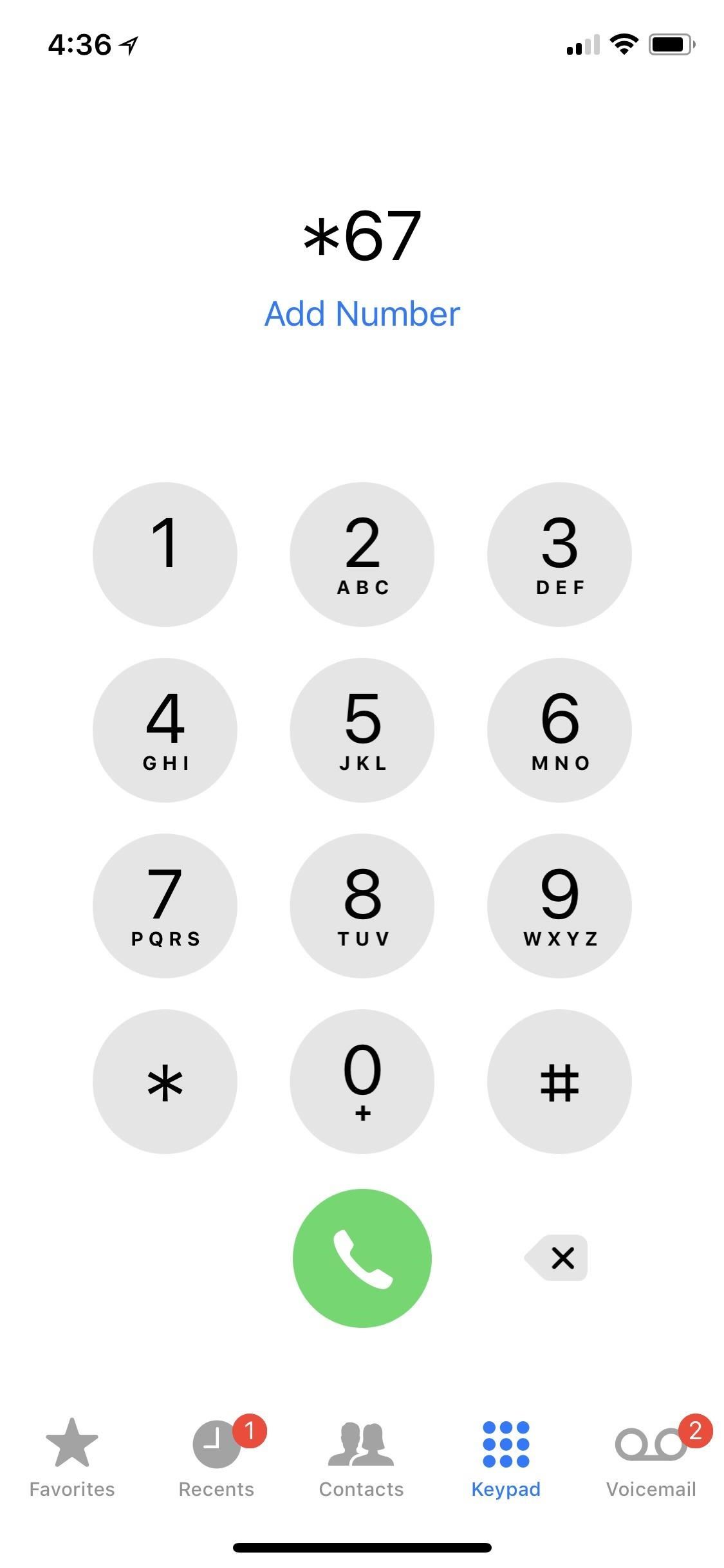
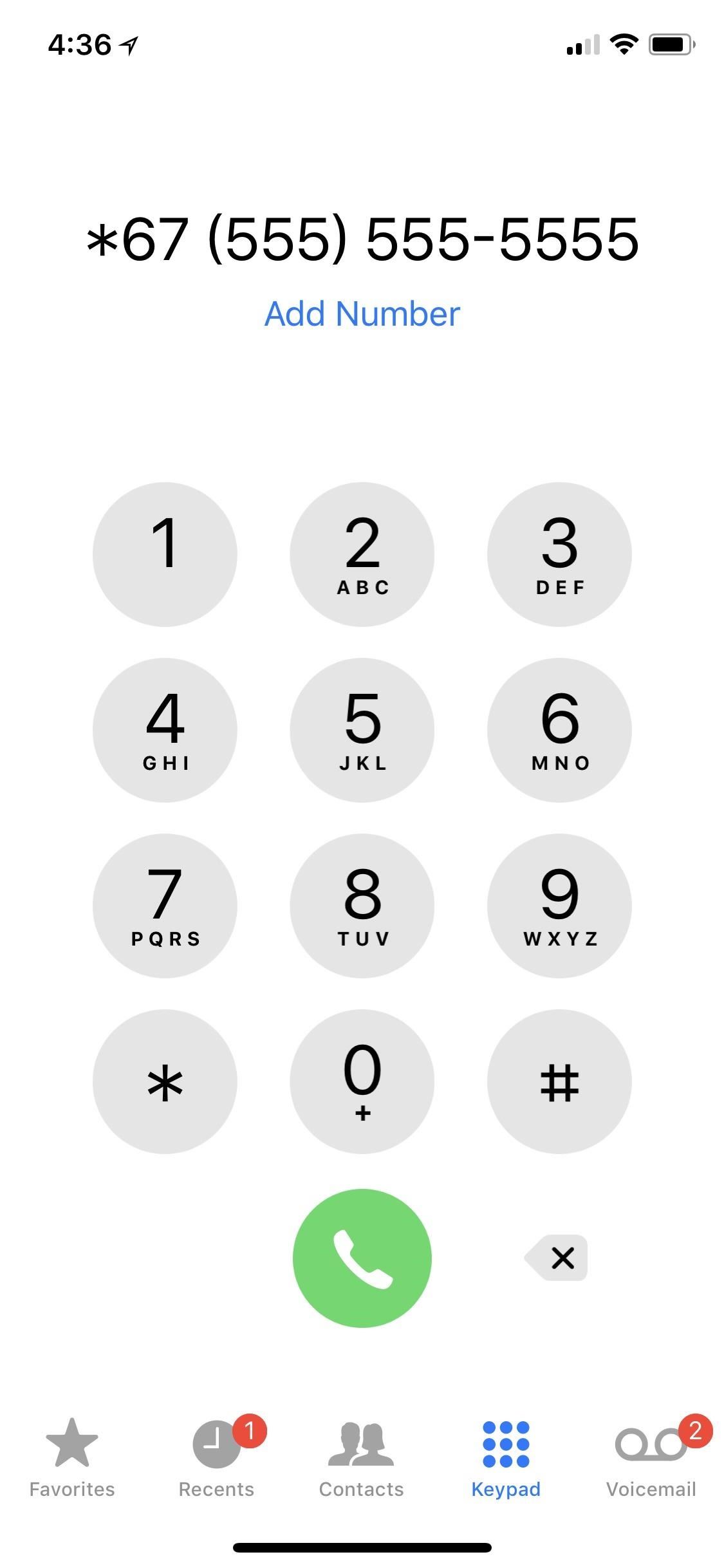
Однако, в зависимости от того, кому вы звоните, ваш звонок может не соединиться. Например, я обнаружил, что при вызове телефона с VoIP FreedomPop не набирается * 67 перед номером. Ваши получатели также могут подписаться на премиальную услугу своего оператора, которая отклоняет все анонимные звонки.
Также обратите внимание, что вы не можете использовать * 67 при звонках по 911, на бесплатные номера (начиная с 800, 888 и т. Д.) или номера с повышенным тарифом (начиная с 900). И это должно быть само собой разумеющимся, но не используйте * 67 для звонков с угрозами, потому что на этом ваше право на анонимность заканчивается. Правоохранительные органы всегда могут запросить ваш номер, и в настоящее время есть стремление сделать этот процесс мгновенным в будущем.
Не пропустите: как узнать фактическую мощность сигнала на вашем iPhone в iOS 11
Вариант 2: Блокировка идентификатора вызывающего абонента для определенных контактов
Обратной стороной вышеупомянутого метода блокировки каждого вызова является то, что вам необходимо ввести * 67, а также десятизначный номер телефона, который вы звоните.Вы не можете набрать * 67 и затем выбрать кого-нибудь из своего списка контактов.
Тем не менее, вы можете перейти в список «Контакты», выбрать контакт, нажать «Изменить», вставить * 67 (или # 31 #, если это подходит вам) перед номером телефона, а затем нажать «Готово». сохранить. Сделайте это с каждым контактом, которому вы бы предпочли позвонить анонимно, а затем позвоните им, используя список «Контакты» или вкладку «Избранное», как обычно.
Вариант 3: Блокировать идентификатор вызывающего абонента для всех
Если по какой-то причине вы не хотите, чтобы ваш номер телефона отображался в идентификаторе вызывающего абонента для кого-либо, вы можете заблокировать его для всех сразу.В зависимости от того, какой у вас оператор связи, вы можете заблокировать свой идентификатор вызывающего абонента для всех прямо в меню настроек. Например, на AT&T и T-Mobile вы можете перейти в «Настройки» -> «Телефон» -> «Показать идентификатор вызывающего абонента», а затем отключить эту опцию.
Не пропустите: Как заблокировать номер своего мобильного телефона при отправке текстовых сообщений
Для других операторов вам придется сделать это с веб-сайта вашего оператора или из их мобильного приложения. Например, в приложении My Verizon вы можете выбрать значок меню в верхнем левом углу, нажать «Устройства», а затем выбрать «Управление» рядом с нужным устройством.Затем коснитесь элементов управления, введите пароль или используйте Touch ID или Face ID, затем коснитесь «Настроить служебные блоки». Теперь все, что осталось, — это включить «Блокировку АОН».
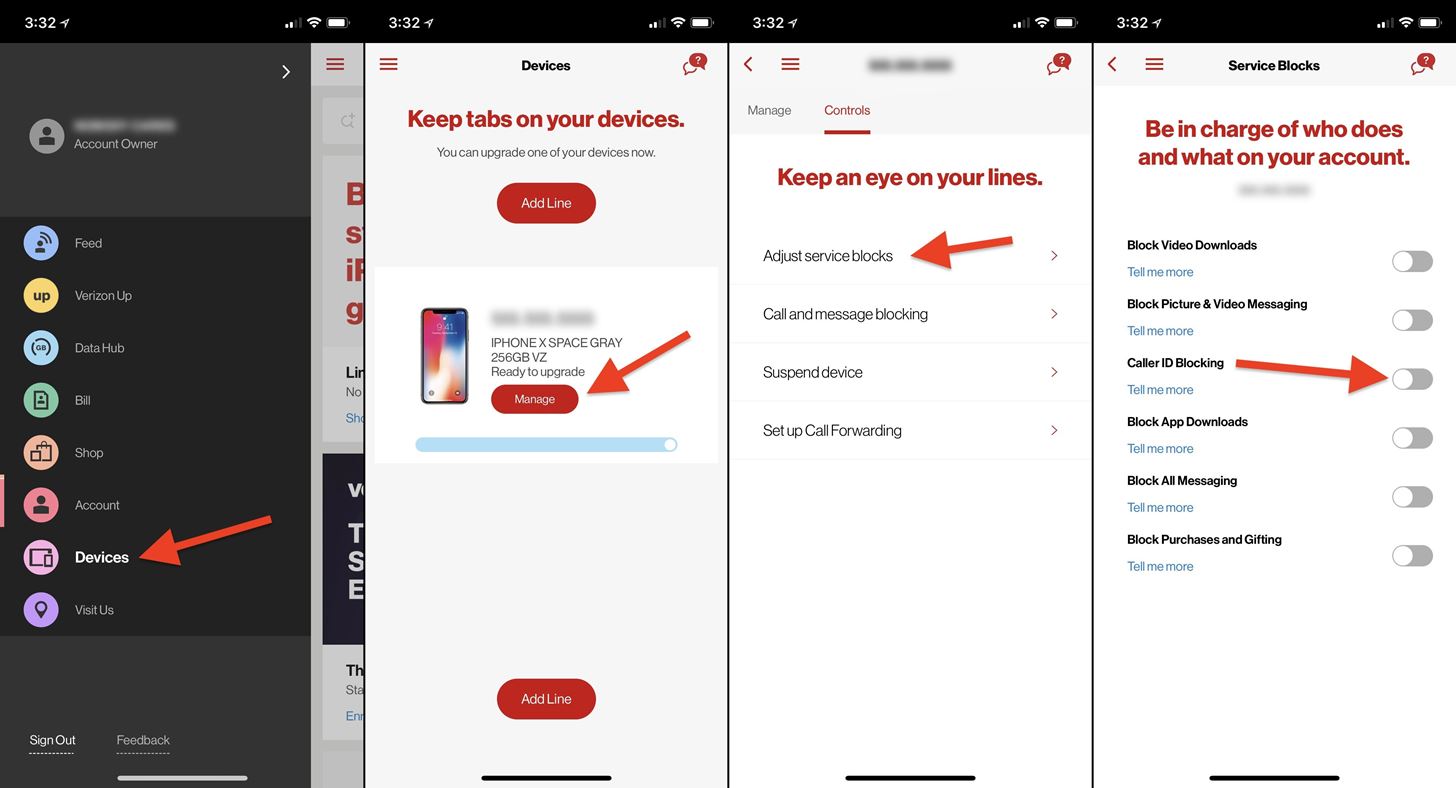
Аналогичный процесс, вероятно, можно выполнить с помощью My Sprint Mobile, myAT&T, My T-Mobile, myCricket и My US Cellular Account или любого другого приложения, предоставляемого вашим оператором мобильной связи для управления услугами и информацией вашей учетной записи.
Теперь, если вы в конечном итоге включите это для всех своих исходящих вызовов, но хотите отключить его для одного номера телефона, по которому вы пытаетесь позвонить, либо потому, что вы хотите, чтобы они видели ваш номер телефона, либо потому, что они блокируют анонимный звонков, вы можете использовать код набора номера * 82, как и * 67 выше, перед 10-значным номером телефона.Вы также можете разблокировать свой идентификатор вызывающего абонента для определенных контактов, используя вариант 2 выше, только вместо того, чтобы ставить * 67 перед номером, сохраните его с * 82.
Если вы используете T-Mobile и номер 31 # работал для блокировки вашего номера и имени в сценариях, когда оба будут отображаться, то используйте * 31 #, чтобы разблокировать свой номер и имя для индивидуальных телефонных звонков или контактов, в Это дело.
Вариант 4: Используйте вместо номера записывающего устройства
Что касается того, чтобы ваш номер телефона не отображался вообще, вам лучше всего подойдут первые три вышеуказанных варианта.Однако, если вы не возражаете, чтобы номер телефона отображался, но просто не хотите, чтобы он был основным номером для вашего iPhone, то есть сторонние приложения, к которым вы можете обратиться.
Такие приложения, как Hasted и Burner, позволяют легко настроить второй номер телефона, а также записать его и быстро получить новый. Тем не менее, они взимают деньги за свои услуги, и чем больше вы сжигаете свой номер, тем больше вы собираетесь раскошелиться. Эти приложения удобны, когда вы действительно хотите, чтобы кто-то перезвонил вам в течение ограниченного периода времени, например, при покупке или продаже на Craigslist.
Дополнительная информация: 5 приложений, которые позволяют совершать звонки, не сообщая свой реальный номер
Более дешевое решение — просто использовать Google Voice. Вы не сможете «сжечь» свой номер Google Voice, не потратив немного денег, но, по крайней мере, у вас будет один бесплатный дополнительный номер телефона, который вам не нужен. Кроме того, входящие вызовы, сделанные на этот номер, будут перенаправляться в основное приложение «Телефон» вашего iPhone, если вы его правильно настроите. Однако вам придется звонить из приложения Google Voice.
Дополнительная информация: как использовать Google Voice в качестве «записывающего устройства» Номер
Вариант 5: Подделка идентификационного номера вызывающего абонента
Этот вариант является самым сомнительным из всех по очевидным причинам. Однако, согласно FCC, подмена вашего номера телефона другим номером полностью законна, если у вас нет «намерения обмануть, причинить вред или получить что-либо ценное по ошибке». Нет простого способа сделать это без оплаты таких услуг, как SpoofCard или SpoofTel, но если у вас есть деньги, которые можно потратить впустую, это довольно просто.
Просто зарегистрируйте учетную запись, купите немного кредитов, а затем наберите номер доступа, который они вам предоставят, когда вы захотите сделать поддельный телефонный звонок. При подключении к этому номеру вы затем должны ввести номер, по которому действительно хотите позвонить, а затем номер, по которому вы хотите, чтобы они думали, что вы звоните.
SpoofCard даже имеет приложение для iOS, и новые пользователи могут подписаться на бесплатные вводные кредиты, чтобы опробовать его. Кроме того, вы можете не только замаскировать свой настоящий номер телефона другим, но также добавить фоновые шумы и изменить звук своего голоса для еще большей анонимности.
Еще о чем следует подумать
Также стоит отметить, что если вы подписаны на такие функции, как Verizon’s Share Name ID, вы можете отказаться от подписки, если не хотите, чтобы ваше имя также было привязано к номеру телефона, с которого вы звоните. Вы можете настроить отображаемое имя, что хорошо, но ваш номер телефона все равно будет виден. Однако вы все равно можете использовать любой из описанных выше вариантов, чтобы обойти совместное использование имени / номера.
Что касается всех вышеперечисленных вариантов блокировки, невозможно точно узнать, действительно ли вы успешно заблокировали свой номер телефона на идентификаторе вызывающего абонента получателя или нет.Вы можете протестировать с другими номерами, которые у вас есть, но это не поможет вам понять, как они выглядят на других телефонах, которыми вы не владеете. Но если вы выполнили все шаги правильно, ваш номер должен отображаться как «неизвестный», «анонимный» или аналогичный термин или как ваш дополнительный номер телефона, если вы пошли по этому маршруту.
Не пропустите: как изменить свой идентификатор вызывающего абонента FaceTime на адрес электронной почты или номер телефона
Обеспечьте безопасность соединения без ежемесячного счета .Получите пожизненную подписку на VPN Unlimited для всех своих устройств при единовременной покупке в новом магазине Gadget Hacks Shop и смотрите Hulu или Netflix без региональных ограничений.
Купить сейчас (80% скидка)>
Обложка и скриншоты Джастина Мейерса / Gadget Hacks .